유튜브 알림 안옴 해결 방법 8가지 총정리 (수신 설정)
안녕하세요. 오늘 글에서는 유튜브 알림 안옴 오류를 해결하는 8가지 방법을 총정리해드리도록 하겠습니다. 유튜브에서는 사용자와 유튜버의 편의와 접근성을 높여주기 위하여 다양한 알림 서비스를 제공하고 있습니다. 일반 시청자의 입장에서는 내가 즐겨보는 유튜버의 신규 동영상에 대한 알림을 받는 경우도 많고, 내가 남긴 유튜브 댓글의 답글에 대한 알림 등을 편리하게 이용할 수 있습니다. 이것은 유튜버도 마찬가지로 내가 올린 동영상의 반응을 살펴보기 위해 새롭게 달린 댓글이 있다면 알림을 받으시는 분들이 많습니다.
그런데 어느순간부터 스마트폰의 유튜브 앱이 이러한 알림들을 수신해주지 않는 문제가 생기는 경우가 있습니다. 이러한 대다수의 유튜브 알림 안옴 오류는 대부분 수신 설정이 잘못 되었거나, 스마트폰의 알림 기능이 비활성화된 것이 대부분이며 이번 글의 방법들로 쉽게 해결할 수 있습니다.
그래서 이번 글에서는 이렇게 유튜브 댓글 알림이 안오는 이유를 포함하여 스마트폰에서 유튜브 알림 안옴 및 표시 안되는 문제를 해결하는 8가지를 모두 정리해보았습니다. 천천히 따라 적용하신다면 어렵지 않게 다시 유튜브 알림을 수신받으실 수 있을 것입니다.
유튜브 알림 안옴 해결하는 방법
1. 유트브 댓글 알림 안오는 이유

유튜브에서 가장 많이 널리 쓰이는 댓글 알림은 유튜버도 시청자도 편리하게 사용하는 알림 유형입니다. 유튜버는 내 동영상의 댓글을, 시청자는 내가 남긴 댓글의 대댓글을 볼 수 있어서 편리하죠. 그런데 유튜브 댓글 알림이 어쩔 때는 수신되고, 어쩔 때는 댓글이 달리고 한참 뒤에 알림이 오는 경우 등 오락가락 이상할 때가 많습니다.
이러한 이유는 유튜브 공식 답변을 통해 쉽게 확인할 수 있습니다. 유튜브에서는 동영상에 댓글이 많이 달린 경우엔 댓글에 대한 알림을 모두 받지 못할 수 있다, 대신 가끔씩 알림을 보내준다는 것이 공식 입장입니다. 이것은 동영상 댓글 뿐만 아니라 댓글의 댓글인 대댓글 답변도 포함된 것입니다. 아무래도 너무많은 댓글이 실시간으로 달릴 때마다 알림을 보내주는 것이 비효율적이라고 판단하는 것 같네요. 그래서 유튜브 댓글 알림의 경우 늦게오거나 간혹 오지 않는 것은 정상적인 현상이니 걱정하지 않으셔도 좋습니다.
2. 유튜브 구독 채널 전체 알림 설정하기
유튜브에서 내가 자주 보고 싶은 채널을 구독하게 되면 맞춤설정 알림으로 설정됩니다. 이렇게 맞춤설정인 상태에서는 사용자별로 신규 동영상이나 댓글등에서 스마트폰으로 알림되지 않는 경우가 생깁니다. 이럴 때에는 내가 구독한 채널의 알림을 [전체]로 설정해주시면 해당 채널의 모든 활동에 대해 알림을 받을 수 있으니 아래 설정을 적용해보시기 바랍니다.

1. 스마트폰에서 유튜브 앱을 실행합니다.

2. 내가 구독한 채널의 홈으로 이동합니다.
3. 구독중 버튼을 클릭합니다.

4. 전체 알림을 체크합니다.

5. 선택한 구독 채널의 모든 알림이 수신됩니다.
3. 받고 싶은 유튜브 알림 기능 활성화하기
유튜브 앱에서는 유튜브에서 받을 수 있는 모든 알림 유형을 켜거나 끄는 설정을 제공하고 있습니다. 그래서 만약 유튜브의 설정을 잘못 건드렸거나 해당 설정에서 실수로 알림 유형을 비활성화한 경우에는 스마트폰의 유튜브 앱이나 팝업에서도 절대 유튜브 알림을 받을 수 없게 됩니다. 그래서 유튜브 알림 안옴 문제가 발생한다면 꼭 아래 설정을 확인한 후 받고 싶은 유튜브 알림을 모두 활성화해주세요.

1. 유튜브 앱에서 내 프로필을 클릭합니다.

2. 설정을 누릅니다.

3. 알림을 클릭합니다.


4. 받고 싶은 알림을 모두 활성화합니다.
유튜브 앱에서 제공하는 설정 가능한 알림 유형과 설명은 아래와 같으니 받고 싶은 것은 꼭 활성화, 받고 싶지 않은 알림은 비활성화해주시길 바랍니다.
- 구독: 구독중인 채널의 활동에 대한 알림 수신함.
- 채널 설정: 이곳을 탭하면 구독한 각 채널의 알림 설정을 관리할 수 있음.
- 맞춤 동영상: 시청한 동영상을 바탕으로 내가 좋아할만한 동영상에 대한 알림을 수신함.
- 내 채널의 활동: 내 채널이나 동영상의 댓글 및 기타 활동에 대한 알림을 수신함.
- 내 댓글에 달린 답글: 내 댓글의 답글에 대한 알림을 수신함.
- 멘션: 다른 사용자가 내 채널을 언급하면 알림을 받음.
- 공유된 콘텐츠: 다른 사용자가 자신의 채널에서 내 콘텐츠를 공유하면 알림을 수신함.
- 제품 업데이트: 제품 업데이트 및 공지에 대한 알림을 수신함.
- TV로 시청하기: TV에서 시청할 동영상을 추천받음.
- 소리와 진동 사용 안함: 지정한 시간 동안 알림을 무음으로 설정하며 탭하여 시간을 맞춤 설정할 수 있음.
4. 유튜브 앱에 구글 로그인해서 알림 받기
만약 스마트폰에 있는 유튜브 앱에 구글 계정을 로그인하지 않고 비로그인 상태로 사용중이라면 당연하게도 유튜브의 어떠한 알림도 받기 어렵습니다. 왜냐하면 구글의 알림 유형들을 살펴보면 각 사용자별 구독 채널이나 관련 추천 등의 알림들이기에 로그인하지 않고서는 이용할 수 없기 때문입니다. 그래서 아래 방법대로 유튜브 앱에 구글 계정을 로그인해서 알림을 받아보시기 바랍니다.

1. 유튜브 앱을 실행한 후 우측 상단 프로필 버튼을 누릅니다.

2. 로그인을 누릅니다.

3. 사용할 구글 계정으로 로그인합니다.
4. 앞으로 유튜브 알림을 받을 수 있습니다.
5. 스마트폰 유튜브 알림 허용 및 설정하기
유튜브 앱에서는 알림을 설정하였지만 스마트폰의 설정에서는 유튜브 앱에 대한 알림을 비허용하였다면 당연하게도 유튜브 알림 안옴 문제가 발생합니다. 보통 보안 업데이트로 인한 문제로 앱의 알림 설정이 변경되는 경우가 있기 때문에 확인 후 비허용되어 있다면 허용 및 알림을 설정해서 해결해주셔야 합니다.

1. 스마트폰에서 설정 앱을 실행합니다.

2. 알림을 누릅니다.

3. 최근에 알림 보낸 앱 아래 더보기를 클릭합니다.

4. 가장 최근에 알림 보냄▼ 표시를 누릅니다.

5. 전체를 선택합니다.

6. YouTube 앱을 찾아서 클릭합니다.

7. 알림 표시를 활성화합니다.
8. 알림에서 소리와 진동 허용을 선택합니다.

9. 알림 카테고리를 누릅니다.

10. 받고 싶은 유튜브 앱 알림 유형을 모두 활성화합니다.
스마트폰에서 설정할 수 있는 유튜브 앱 알림 유형은 아래와 같고, 반드시 활성화되어 있어야 해당 알림을 수신 받을 수 있습니다.
- 구독
- 실시간 스트림
- 댓글 및 답글
- 맟춤 동영상
- 제품 업데이트
- 잠금 화면 미디어 제어
- 의견
- 오프라인 저장 알림
- 업로드 알림
- 일반 알림
- Segment Processing Service
6. 스마트폰 방해금지 기능 해제로 알림 받기
방해금지 기능이란 설정된 시간동안 전화, 문자, 앱에 대한 알림을 받지 않는 말 그대로 방해 받지 않는 나만의 시간을 갖을 수 있는 기능입니다. 그래서 스마트폰에 현재 방해금지 모드가 설정되어 있다면 유튜브 앱 알림이 수신되지 않으므로 아래 방법에 따라 확인 후 방해금지 모드를 꺼주시기 바랍니다.

1. 스마트폰 설정 앱에서 알림을 누릅니다.

2. 방해 금지를 클릭합니다.


3. 방해금지 우측 토글을 눌러 비활성화합니다.
4. 유튜브 앱 알림이 다시 수신됩니다.
7. 스마트폰 무음모드 및 블루트스 해제하기

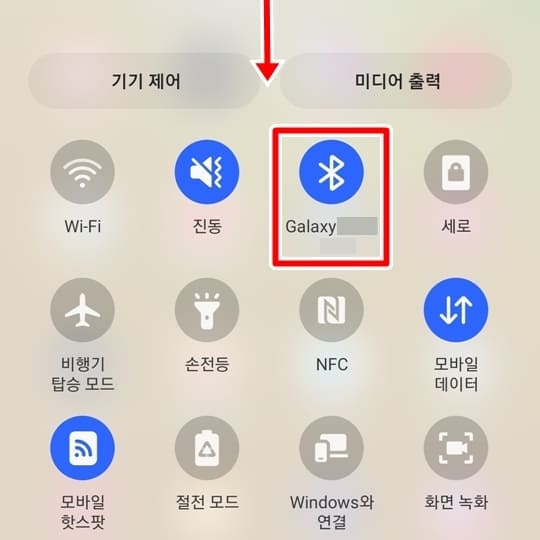
스마트폰이 현재 무음모드로 설정되어 있는지 확인해보신 후 소리나 진동모드로 변경해주시기 바랍니다. 또한 현재 스마트폰이 블루투스로 연결된 기기가 있다면 해제해보시길 바랍니다. 이렇게 소리나 진동을 받을 수 없거나 블루투스 기기로 유튜브 앱 알림이 가서 스마트폰에서 알림을 받지 못하는 경우가 있습니다. 위 두가지 설정을 꼭 확인해보세요.
8. 유튜브 앱 아이콘 숫자 알림 기능 켜기
앱에서 확인해야 하는 알람이 있으면 앱 아이콘 우측 상단에 숫자로 알림이 표시되는데요. 그런데 알림이 오더라도 숫자가 보여지지 않는다면 앱 아이콘 배지 기능이 현재 비활성화되어 있기 때문입니다. 그래서 유튜브 앱 아이콘 숫자 알림을 받아보고 싶으시다면 아래 설정대로 적용해보시기 바랍니다.


1. 스마트폰 설정 앱 > 알림을 누릅니다.
2. 고급 설정을 클릭합니다.

3. 앱 아이콘 배지 기능 토글을 활성화합니다.
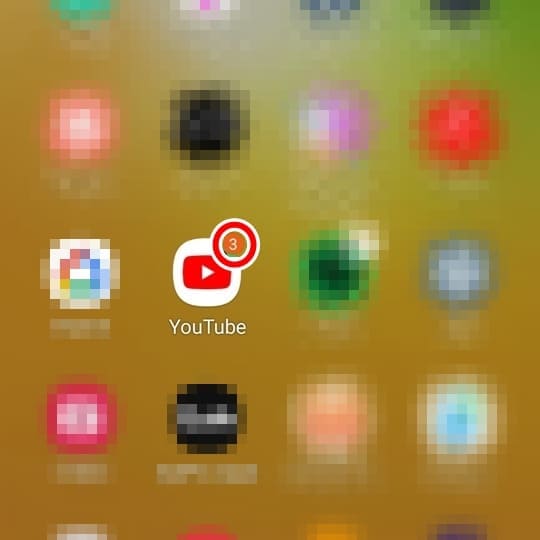
4. 유튜브 앱 아이콘 숫자 알림이 표시됩니다.
마무리
오늘은 여기까지 유튜브 알림 안옴 문제 해결 방법 8가지를 총정리해보았습니다. 이렇게 앱과 스마트폰 그리고 계정에 대한 알림을 모두 확인하고 허용 설정하신다면 유튜브 알림 오류를 100% 해결할 수 있으셨을 것입니다. 앞으로도 여러분들의 IT고민과 어려움을 쉽게 풀어 해결드리겠으니 IT슬림 블로그에 많이 방문해주시면 감사하겠습니다.





